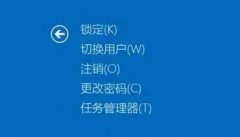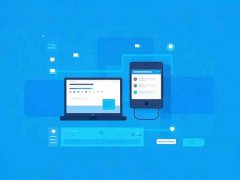打印机无法连接的问题在日常工作和生活中时常出现,这不仅影响了效率,也让人感到烦恼。如何快速有效地解决此类问题,本文将提供一系列明确的检查步骤和解决方案。

在处理无法连接的打印机时,用户首先应检查基本的硬件连接。确认打印机的电源是否正常接通,电源指示灯是否亮起,确保设备处在可运行的状态。USB连接线或网络连接(如Wi-Fi或以太网)是否插好也是核心要素。对于无线打印机,还需确保其与路由器在同一网络下。可以尝试重新启动路由器和打印机,很多时候重启可以解决临时的网络连接问题。
另一重要步骤是检查电脑的驱动程序是否安装或更新到最新版本。过时或损坏的驱动程序会导致打印机无法正常识别。前往打印机制造商的官方网站,下载并安装最新的驱动程序,完成后重启电脑,看看问题是否得到解决。
在使用打印机之前,检查打印任务队列也是必要的。如果有未完成的任务,可能会导致新的打印命令无法执行。可以通过控制面板或打印机文档缓冲区检查并清除这些任务。
如果打印机连接依旧不畅,网络配置可能是一个需要关注的地方。在一些环境中,防火墙或安全软件可能会阻止打印机与电脑的正常通信。暂时禁用防火墙或进行相关设置,看看是否能够解决问题。
对于遇到特定错误代码的情况,查阅用户手册或制造商网站的故障排除部分,一般可以找到针对性的解决方案。大多数情况下,通过简单的故障排除步骤,就能找出打印机无法连接的原因。
关注市场趋势,当前无线打印机的普及使得越来越多的用户倾向于选择这种设备。不同品牌和型号的无线打印机在技术上不断创新,例如支持双面打印、手机直连打印、云打印等功能,为用户提供了更多便利。在DIY方面,了解打印机的结构及组成,可以让用户在遇到卡纸等问题时能更熟练地进行自我修复,从而延长设备的使用寿命。
对于性能优化,保持打印机的清洁和定期升级固件有助于提升打印效果和速度。选择高质量的墨盒和纸张,能够显著提高打印的成品质量。评测多款打印机,通常可以发现品牌间在打印速度、耗材效费比及售后服务的差异,这些因素在购买时值得深入考虑。
对于用户来说,掌握这些基本的检查步骤和维护技巧,能够使打印机在使用过程中更加顺利。确保保持设备的最佳状态,能避免在关键时刻遭遇故障。
常见问题解答
1. 打印机连接不上怎么办?
检查电源连接、USB线或网络设置,确保所有连接正常。
2. 如何更新打印机驱动程序?
访问制造商官网,下载适合您设备型号的最新驱动程序并安装。
3. 卡纸了应该如何处理?
仔细取出卡住的纸张,确保没有纸屑残留在机器内部。
4. 为什么打印质量不好?
可能是墨水不足、墨盒故障或使用了劣质纸张,建议检查并更换。
5. 如何防止打印机过热?
确保打印机工作环境通风良好,并避免长时间连续使用。